Revisão do OptimizePress 3 (2022): O melhor construtor de páginas de destino do WordPress?
Publicados: 2022-01-01Considerando usar OptimizePress em seu site WordPress? Nesta revisão prática do OptimizePress 3, ajudarei você a decidir se essa ferramenta é ideal para você.
Se esta não é a primeira vez que você considera o OptimizePress, é importante começar observando que o OptimizePress 3 é uma grande atualização em relação às versões anteriores do OptimizePress.
É um produto completamente novo com uma ótima experiência de edição, além de ferramentas complementares para ajudá-lo a criar funis, exibir notificações de vendas e muito mais.
Veja como detalharemos nossa análise do OptimizePress 3:
- Visão de alto nível do que o OptimizePress 3 oferece.
- Visão prática detalhada do OptimizeBuilder e alguns de seus recursos de destaque.
- Hands-on analisa algumas outras ferramentas, como o tema e o painel integrados.
- Detalhes de preços.
- Pensamentos finais.
Vamos nos aprofundar para que você possa decidir se o OptimizePress é a opção certa para o seu site.
Revisão do OptimizePress 3: O que há na caixa?
O OptimizePress 3 vem com alguns recursos principais diferentes que você pode escolher.
Todos os usuários do OptimizePress 3 têm acesso ao construtor visual de páginas de arrastar e soltar e a um tema dedicado. Dependendo do seu plano, você também pode ter acesso a um construtor de funil e a um plug-in de notificação de vendas.
Vamos começar nossa análise do OptimizePress 3 analisando as ofertas com um pouco mais de detalhes.
OptimizeBuilder – O construtor de páginas de arrastar e soltar
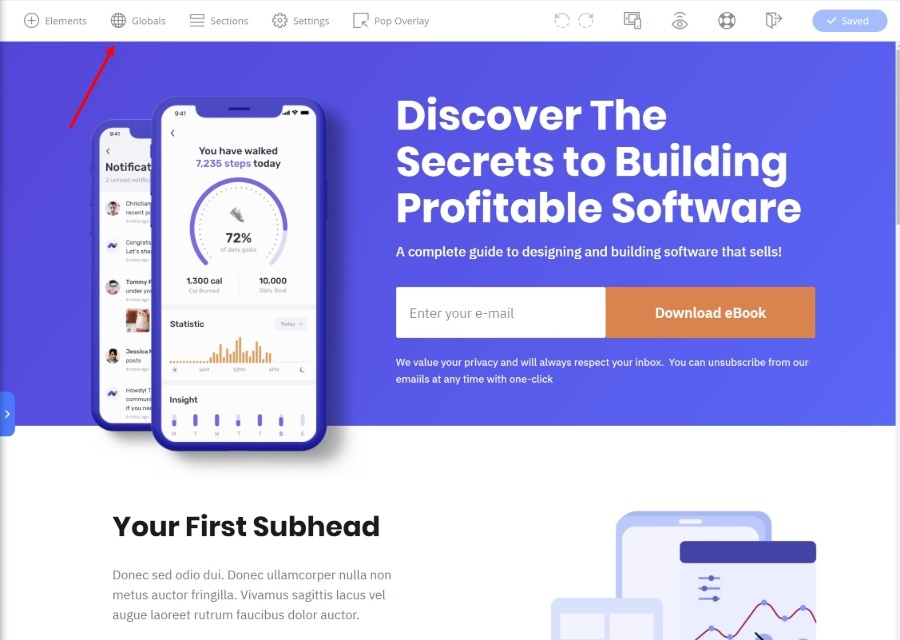
A oferta principal é o OptimizeBuilder . Esta é a ferramenta visual do construtor de páginas de arrastar e soltar.
Novamente, se você usou versões anteriores do OptimizePress, o novo construtor é completamente diferente. Eu não gostava do construtor antigo, mas o construtor na versão 3 é uma alegria absoluta de usar.
Mostrarei isso com mais profundidade na seção prática, mas alguns dos destaques aqui são:
- Experiência de edição rápida em linha – tem uma das experiências de edição mais rápidas que existem ( vou mostrar-lhe as características específicas que me levam a esta conclusão ).
- Toneladas de modelos de página de destino importáveis bem projetados.
- Elementos focados na conversão, como cronômetros de contagem regressiva e formulários de inscrição.
- Ferramenta de opt-in de duas etapas integrada.
Tema inteligente v3
Outra opção que você tem é o Tema Inteligente . O OptimizeBuilder é um plug-in, então você pode usá-lo para criar o conteúdo da página, mas ainda precisa emparelhá-lo com um tema.
Você pode usar qualquer tema que quiser... ou pode usar o Smart Theme incluído, que é como uma base flexível feita sob medida para emparelhar com o construtor.
Novamente, você verá isso com mais profundidade na seção prática de nossa análise do OptimizePress 3, mas alguns dos destaques são:
- O tema parece bom e moderno assim que sai da caixa.
- Você obtém várias opções de personalização no WordPress Customizer para controlar sua aparência.
- Ele inclui alguns recursos interessantes, como botões de acompanhamento social integrados, formulários de inscrição e uma ferramenta de gerenciamento de script.
OptimizeFunnels – Crie funis de vendas completos
Enquanto o OptimizeBuilder permite criar designs únicos, o OptimizeFunnels ajuda você a juntar tudo para criar funis de vendas completos.
O OptimizeFunnels ainda é um pouco novo, portanto, não possui sua lista completa de recursos no momento em que estamos escrevendo nossa análise do OptimizePress 3.
No entanto, os desenvolvedores têm planos de adicionar:
- Suporte de checkout integrado para processar pagamentos diretamente.
- Estatísticas integradas para analisar a eficácia dos seus funis.
Se eles puderem reforçar esse recurso, posso ver que isso é uma alternativa sólida do ClickFunnels no futuro.
Observação – não tenho uma cópia do OptimizeFunnels, portanto, você não a verá na seção prática. Está disponível apenas no nível mais alto .
OtimizarUrgência
OptimizeUrgency ajuda você a adicionar notificações de vendas em tempo real ao seu site. Você pode gerar essas notificações de:
- Vendas WooCommerce
- Informações manuais
- Novo conteúdo ou ofertas externas
Observação – não tenho uma cópia do OptimizeUrgency, então você não a verá na seção prática. Está disponível apenas no nível mais alto .
Prático com o OptimizePress 3 Builder
Vamos começar a seção prática de nossa análise do OptimizePress 3 com uma visão detalhada da nova interface do OptimizeBuilder.
Ao criar uma nova página com o construtor, você pode começar importando um dos muitos modelos pré-fabricados ou usar um modelo em branco.
Uma coisa a notar aqui é que os modelos são muito bem feitos – a maioria deles parece super profissional e como se tivessem sido construídos por um designer profissional:
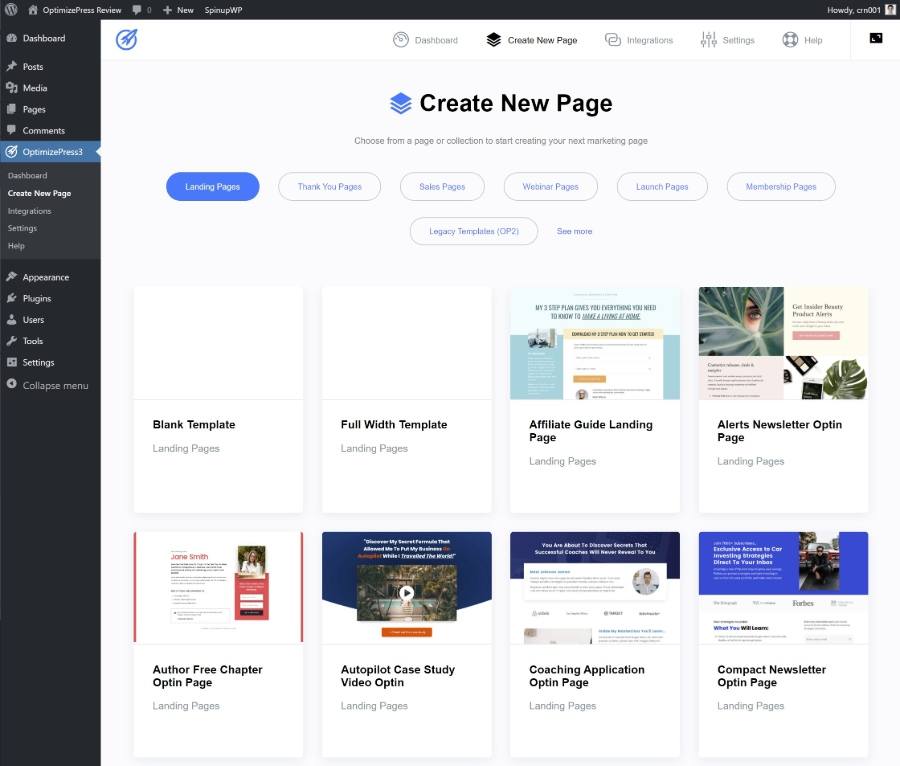
Para este exemplo, escolherei um dos meus modelos favoritos em vez de começar do zero.
Isso iniciará o construtor.
O construtor usa uma visualização de largura total imersiva. Não há barras laterais sempre ativas ou qualquer coisa para atrapalhar seu design. O único elemento de interface além da visualização visual ao vivo é uma barra de ferramentas na parte superior:
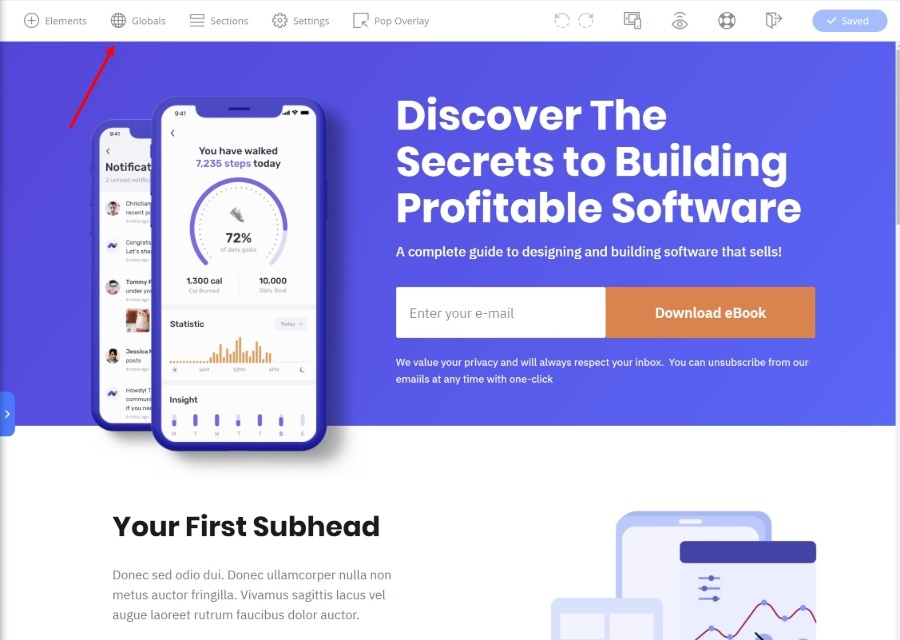
Vamos seguir e vou destacar algumas das coisas que gosto no novo construtor OptimizePress.
Quase tudo está em linha
Uma das minhas coisas favoritas sobre o construtor é como quase todas as configurações são inline. Ou seja, você pode trabalhar apenas clicando nos elementos do design – você não precisa ir e voltar entre uma barra lateral.
Por exemplo, se você quiser editar o texto na página, basta clicar e digitar:
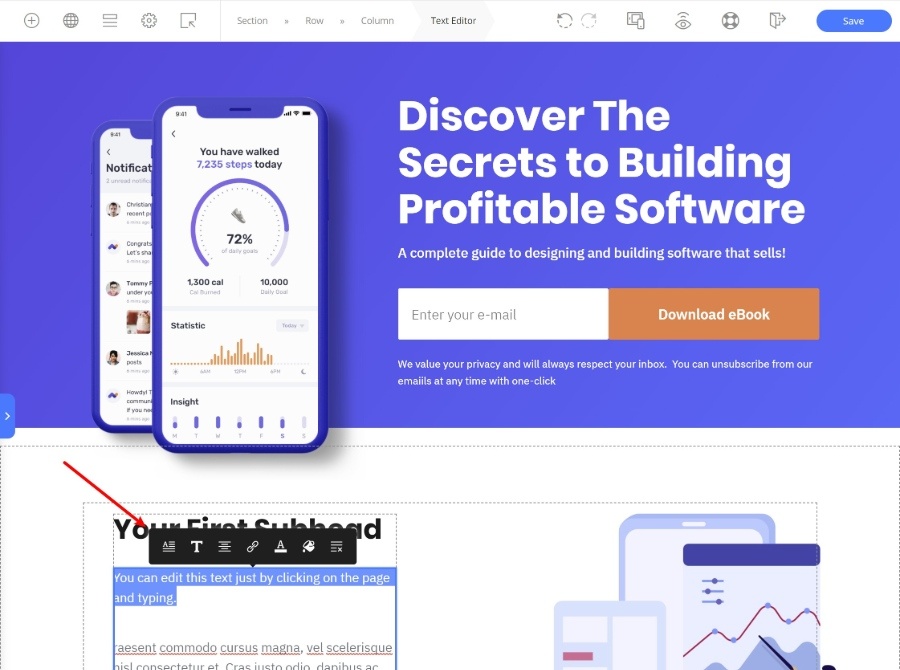
Se você quiser alterar o espaçamento entre os elementos (margens e preenchimento ou largura da coluna), basta passar o mouse sobre essa seção e usar arrastar e soltar para alterar o espaçamento:
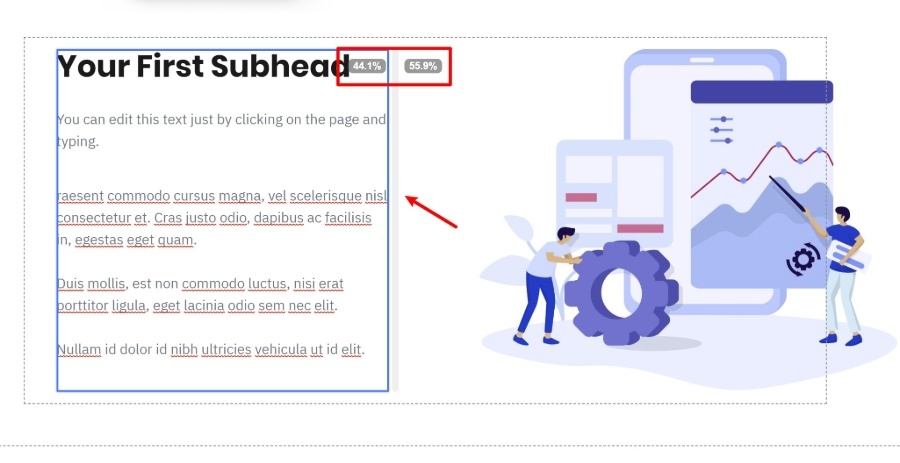
Se você deseja editar as configurações de um elemento, as configurações também aparecem em linha, em vez de abrir em uma barra lateral como você veria com o Elementor ou muitos outros plugins do construtor de páginas do WordPress:
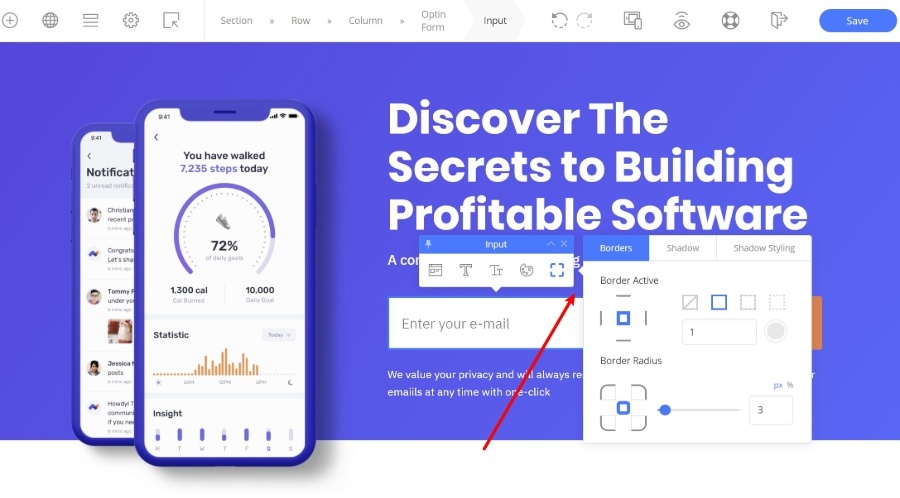
A única exceção é se você abrir as configurações avançadas de um elemento. Dependendo do elemento, isso às vezes abrirá essas configurações avançadas na barra lateral:
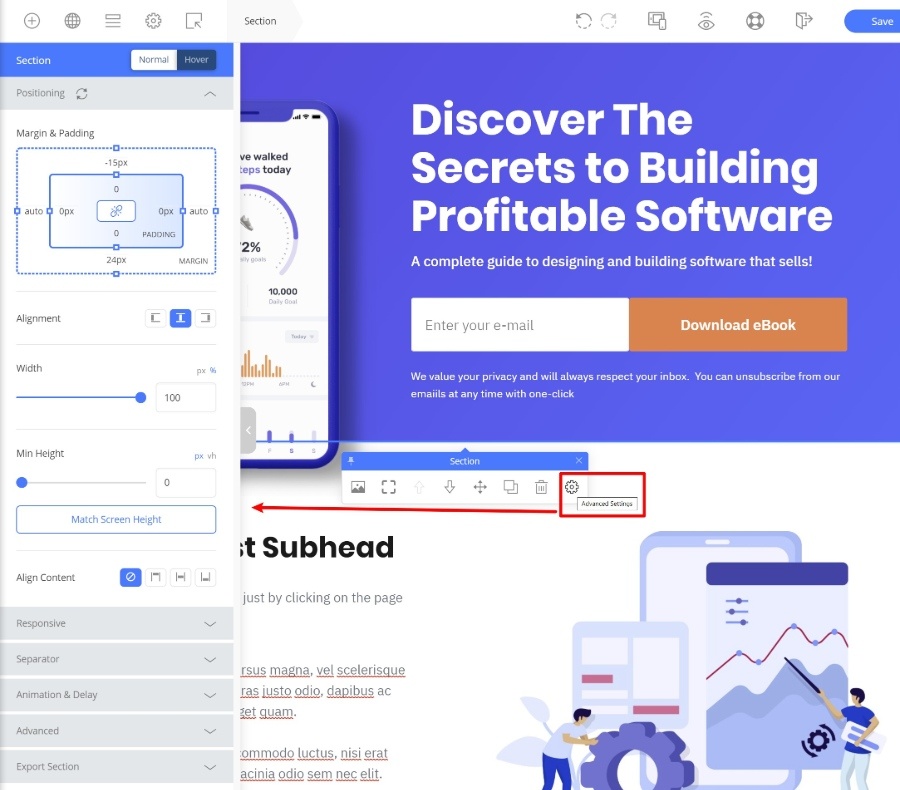
A vantagem de usar essa abordagem inline é que ela permite que você crie páginas muito mais rápido , o que é uma consideração muitas vezes negligenciada ao escolher um construtor de páginas do WordPress.
Por exemplo, em vez de precisar abrir uma barra lateral, clique em uma guia e ajuste o espaçamento ali... basta arrastar e soltar na visualização visual. É assim que deve ser!
Uma boa seleção de elementos de conteúdo
Se você quiser adicionar novo conteúdo à sua página, clique no botão Elementos na barra de ferramentas. Isso abrirá uma barra lateral com uma lista completa de elementos.
Para adicionar um elemento ao seu design, basta arrastá-lo para a página.
OptimizePress tem uma grande seleção de elementos. Além de todos os blocos de construção comuns, alguns dos elementos que valem a pena destacar são:
- Formulário Optin – crie formulários opt-in que se conectam diretamente a serviços populares de email marketing, CRMs ou serviços de webinar.
- Temporizadores de contagem regressiva de intervalo OR Evergreen – adicione cronômetros de contagem regressiva para urgência.
- Testemunho – adicione facilmente prova social.
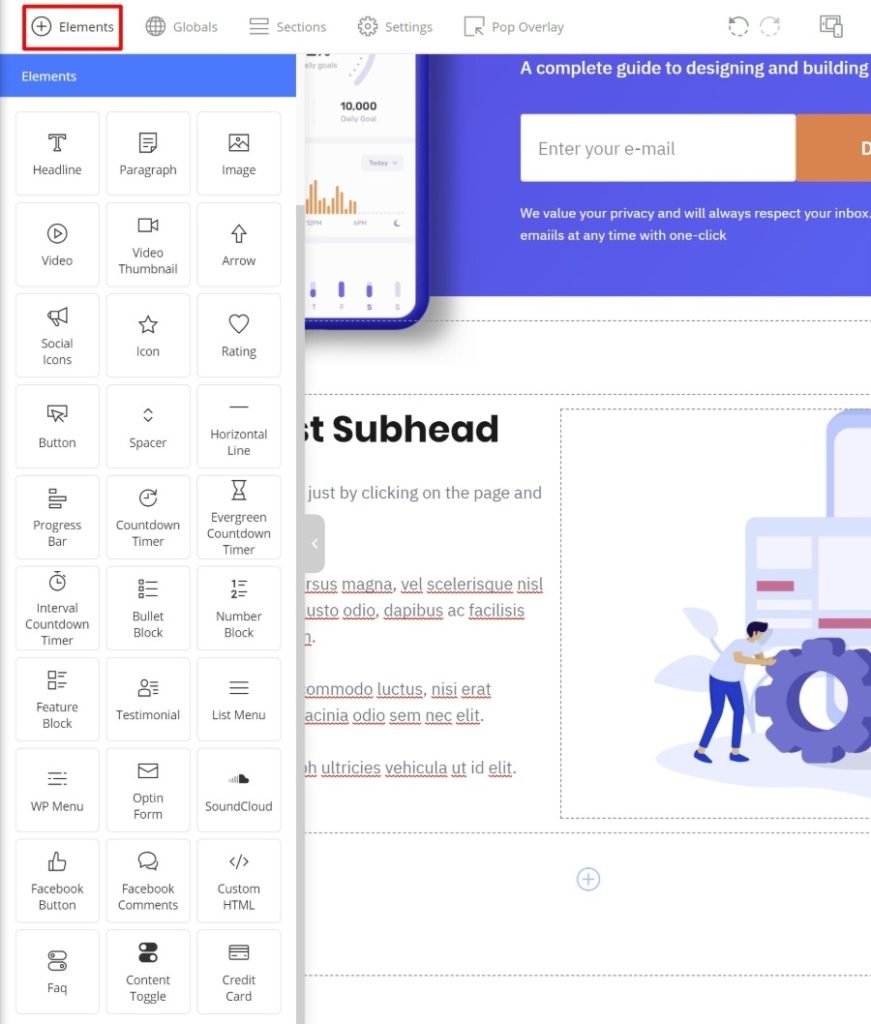
Criação automática de colunas ao arrastar elementos
Aqui está outro recurso que adoro e que ajudará você a criar páginas mais rapidamente.
Com muitos construtores de páginas, primeiro você precisa configurar seu layout de seção/coluna. Em seguida, você pode adicionar elementos dentro dessa grade existente.
Você pode não pensar nisso, mas isso pode realmente consumir muito tempo e lhe dá muito menos flexibilidade ao criar seus projetos.
O OptimizePress faz as coisas de uma maneira muito mais inteligente. Ao arrastar um novo elemento de conteúdo, você pode colocá-lo em qualquer lugar da página, inclusive em sua própria coluna. Tudo o que você faz é arrastá-lo para o local onde deseja adicioná-lo e o OptimizePress destacará o layout para você:
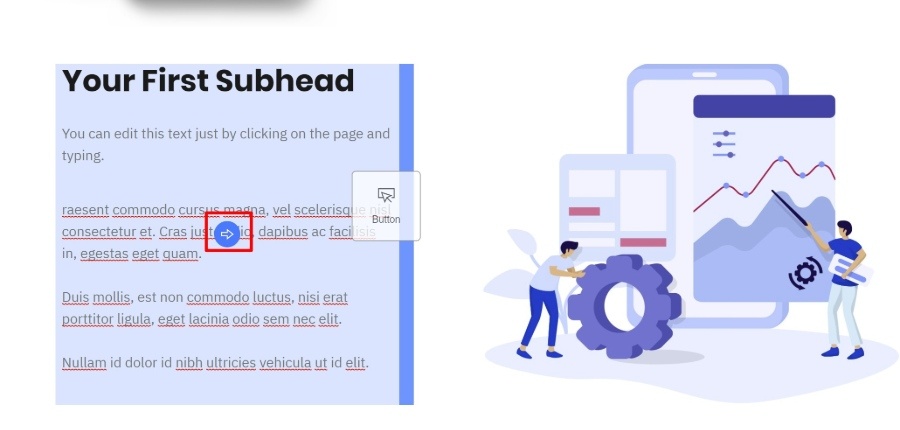
No exemplo acima, OptimizePress irá inserir o botão à direita da coluna destacada:
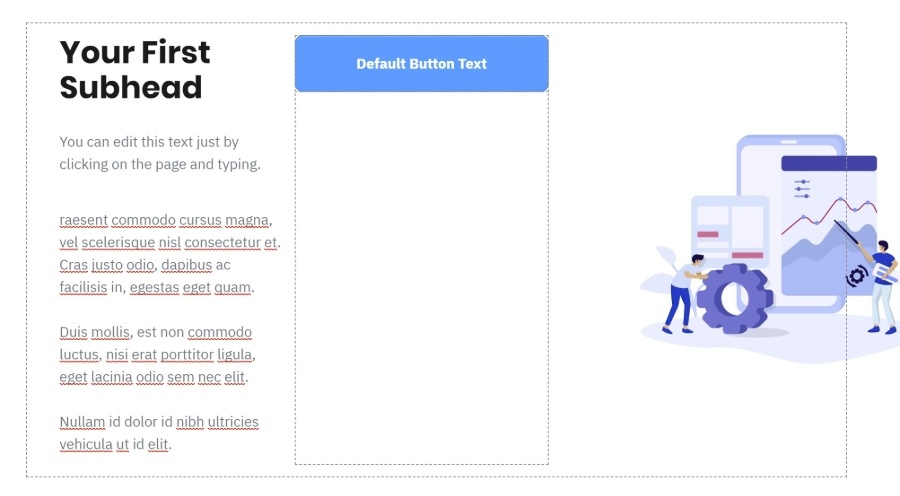
Parece uma coisa pequena, mas esse é um dos meus recursos favoritos no Thrive Architect, então é incrível ver o OptimizePress fazer isso tão bem.
Predefinições de design
Outro recurso que pode ajudá-lo a economizar tempo são as predefinições de design. Para muitos elementos, o OptimizePress sugere automaticamente predefinições que você pode aplicar rapidamente ao elemento:
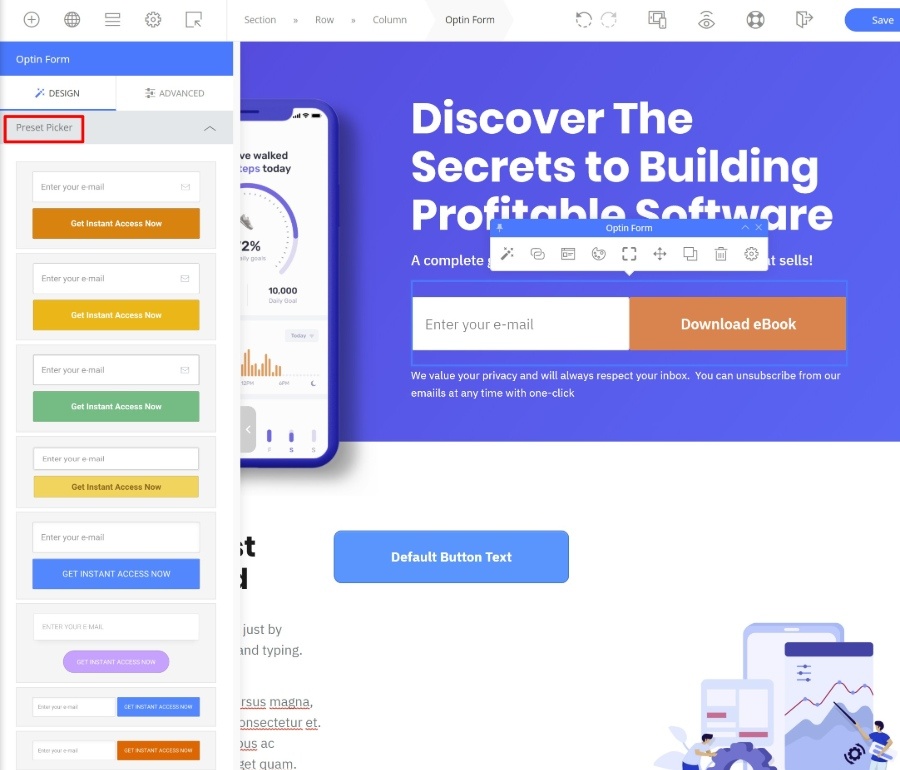
Você pode então ajustar as coisas conforme necessário usando as configurações do elemento.
Isso é especialmente ótimo se você não for um designer, porque não precisa se preocupar em configurar todas as configurações de design do zero.
Elementos Globais
Os Elementos Globais são um recurso interessante que o ajuda quando você precisa reutilizar o mesmo design em várias páginas.
Por exemplo, um bloco de depoimento que você usa em várias páginas.
O que acontece se, no futuro, você quiser alterar o depoimento? Você precisa ir a todas as páginas em que o depoimento aparece e atualizar manualmente o elemento?
Não! Ao marcar um elemento como global, você pode atualizá-lo uma vez e aplicar automaticamente essas alterações a todas as instâncias do elemento global.
Para salvar um elemento como global, tudo o que você precisa fazer é clicar com o botão direito do mouse e escolher Mark Element as Global :
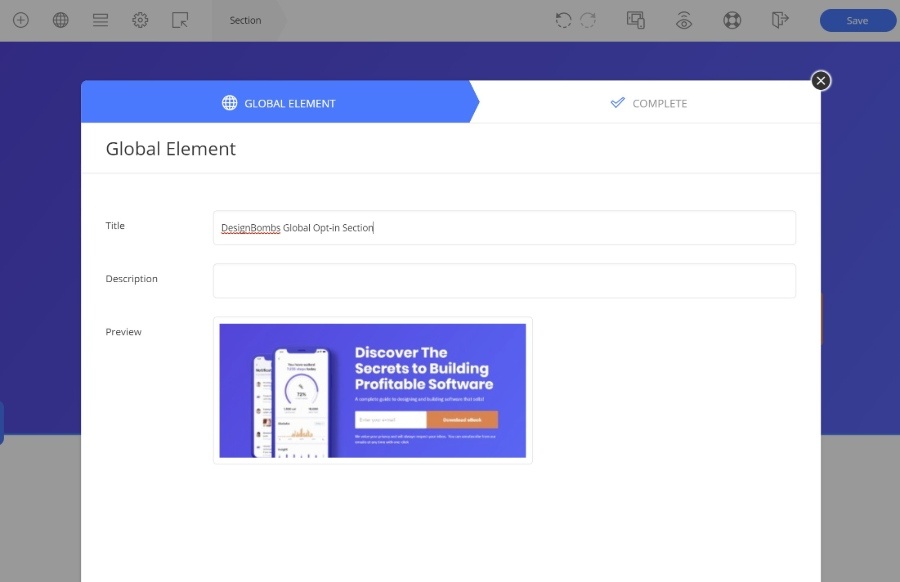
Você poderá inserir elementos globais em outros designs a partir de uma opção Globals dedicada na barra de ferramentas:

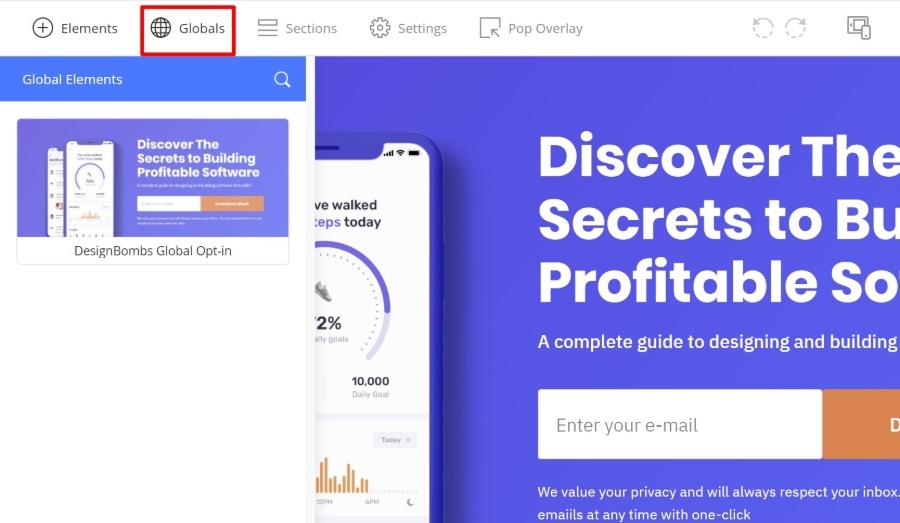
Configurações e visualizações de design responsivo
Todos os designs que você cria com o OptimizePress são responsivos por padrão, o que significa que ficarão ótimos em todos os dispositivos.
Se você deseja visualizar como seu design ficará em outro dispositivo, o OptimizePress vem com uma ferramenta de visualização integrada:
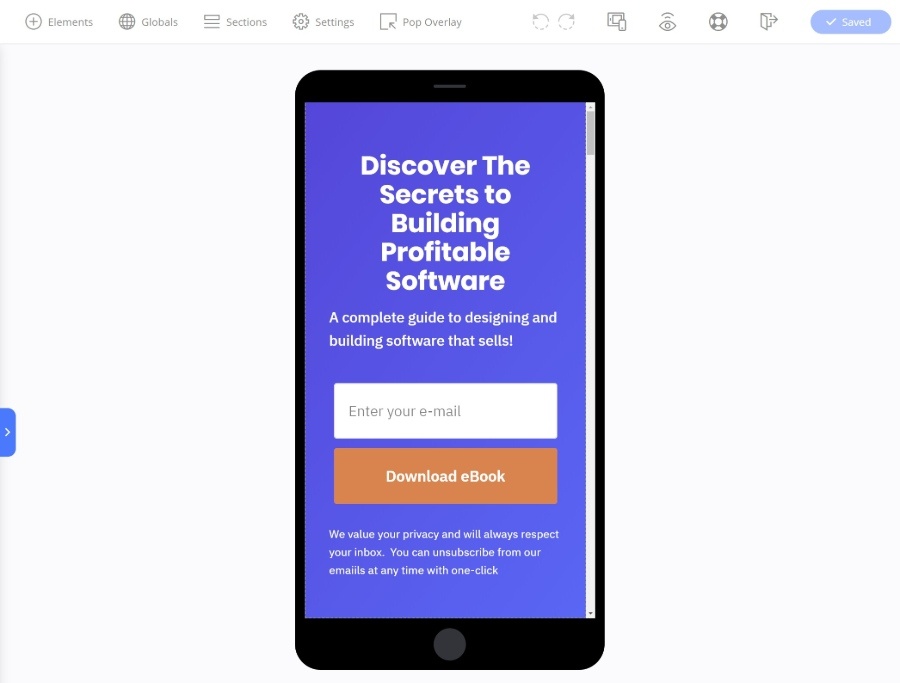
Aqui está a coisa legal, no entanto:
Quaisquer alterações de design feitas na visualização responsiva serão aplicadas apenas a esses dispositivos.
Por exemplo, se você alterar o tamanho do texto para 13 px na visualização para celular, a fonte será de 13 px, mas apenas para designs para celular . Isso permite que você se aprofunde e otimize ainda mais seus designs para diferentes dispositivos.
Você também tem a opção de ocultar determinados elementos de conteúdo em diferentes dispositivos, se necessário.
Criar sobreposições de pop-up
Por fim, temos um dos recursos mais exclusivos - uma ferramenta integrada para ajudá-lo a criar uma sobreposição de pop-up (também conhecida como opt-in em duas etapas). Por exemplo, você pode fazer com que os usuários cliquem em um botão para abrir um pop-up com o formulário de inscrição.
Enquanto alguns outros construtores de páginas permitem que você crie pop-ups, nunca vi esse recurso integrado à própria interface do construtor.
Tudo o que você faz é clicar no botão na barra de ferramentas e poderá configurar a sobreposição de pop-up ali mesmo:
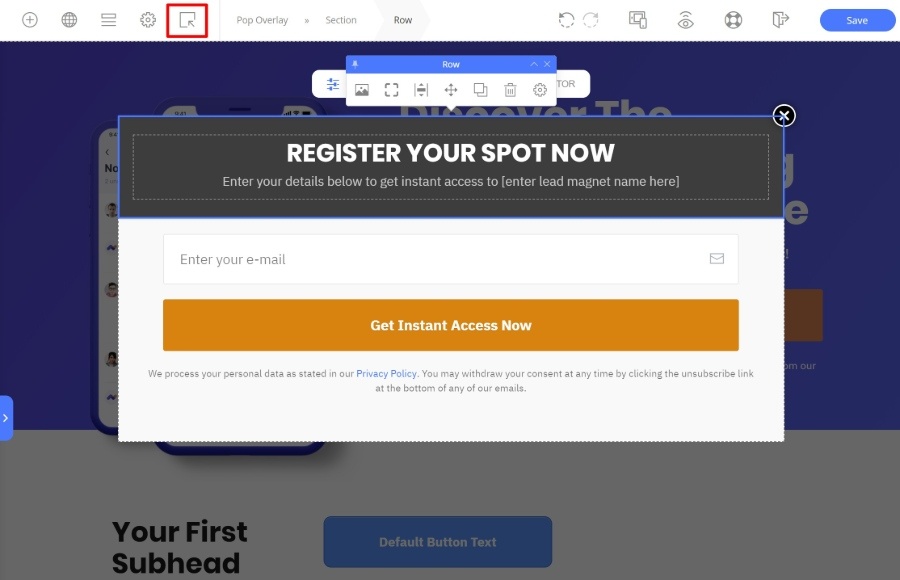
Dado que muitas pessoas usarão o OptimizePress para páginas de destino, ter esse recurso integrado é super conveniente.
Considerações finais sobre o OptimizeBuilder
O novo OptimizePress Builder na versão 3 é uma grande atualização em relação às versões anteriores.
Como tentei destacar acima, ele está repleto de muitos recursos para ajudá-lo a criar designs de ótima aparência mais rapidamente .
Eu amo como quase tudo é inline.
Quer editar o texto? Basta digitar na página.
Quer mudar o espaçamento? Basta usar arrastar e soltar até que o layout esteja perfeito.
Deseja adicionar um novo elemento de conteúdo? Basta arrastá-lo para o seu design e o OptimizePress criará uma nova coluna, se necessário.
Você entendeu a ideia…
É apenas uma experiência de design muito rápida e bem pensada.
Em termos de opções de design/estilo, o OptimizePress não tem tanta flexibilidade quanto algo como Elementor ou Divi. Mas dá-lhe tudo o que a maioria das pessoas precisa. E acho que isso se encaixa com sua filosofia de design:
O OptimizePress está tentando ajudá-lo a criar páginas de destino com boa aparência e alta conversão o mais rápido possível . Não é necessariamente tentar ser o playground de um web designer como Elementor e Divi.
Se você é focado em marketing/objetivo, acho que vai adorar como o OptimizePress aborda sua interface do construtor.
Prático com o Painel OptimizePress
Em seguida, vamos mover nossa revisão do OptimizePress 3 para longe do construtor e para algumas das outras ferramentas.
Para ajudá-lo a gerenciar todas as suas ferramentas, você obtém um painel OptimizePress dedicado:
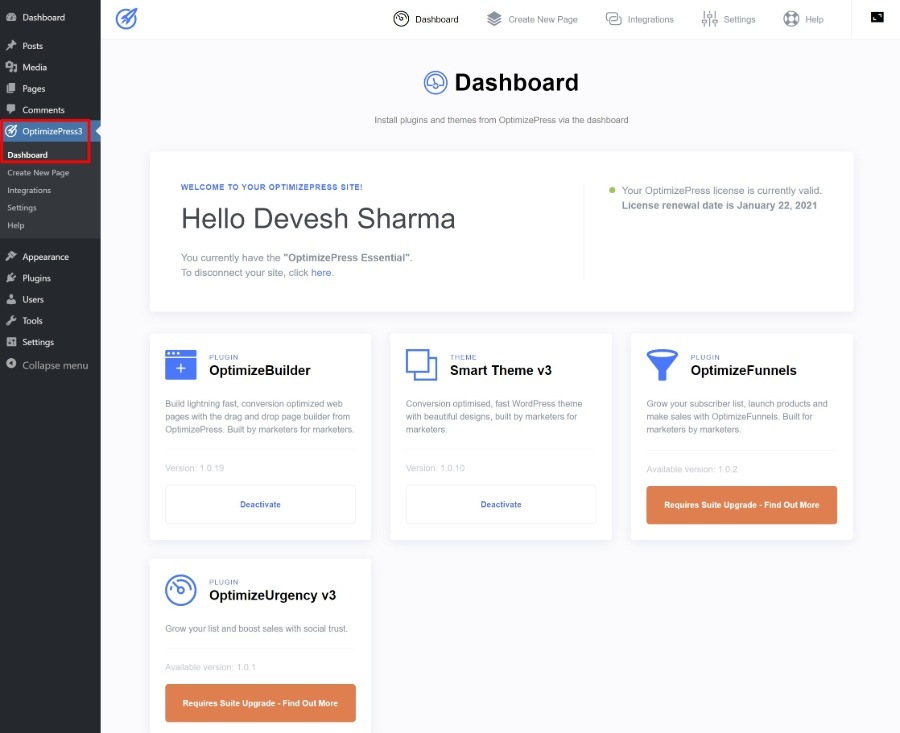
Também é aqui que você pode configurar integrações com os mais de 20 serviços que o OptimizePress suporta:
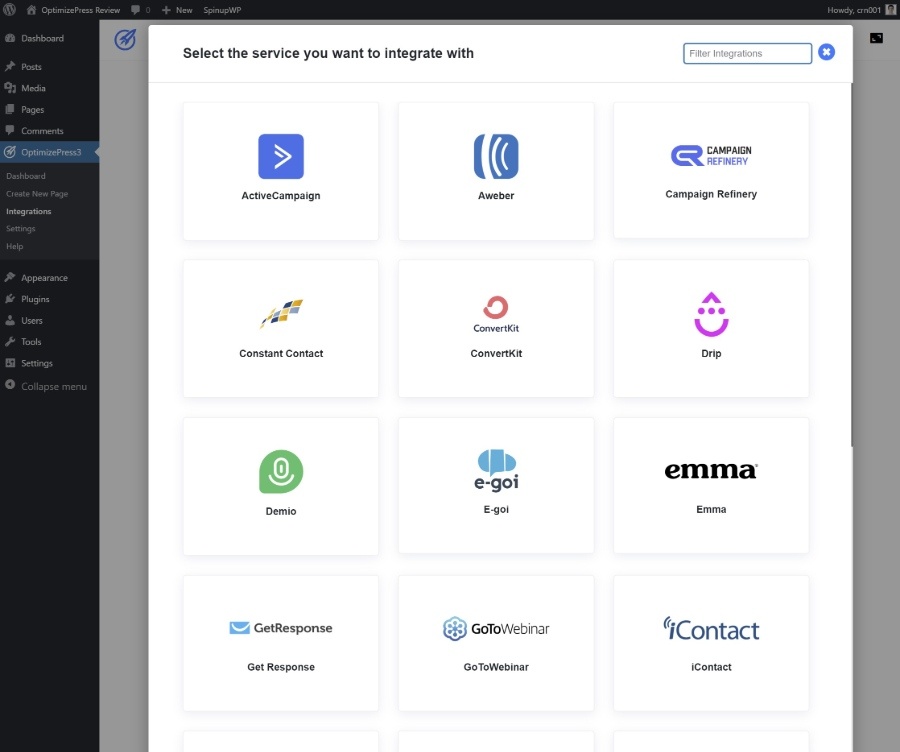
Outro recurso interessante na área do painel é a capacidade de ativar/desativar condicionalmente scripts e estilos em seus designs do OptimizePress.
Por motivos de desempenho, talvez você não queira que scripts e estilos do seu tema ou outros plugins sejam carregados em seus designs do OptimizePress quando você estiver usando o modelo em branco.
Usando caixas de seleção simples, você pode desativar/ativar quantos elementos forem necessários para manter seus designs do OptimizePress livres de inchaço e carregamento rápido:
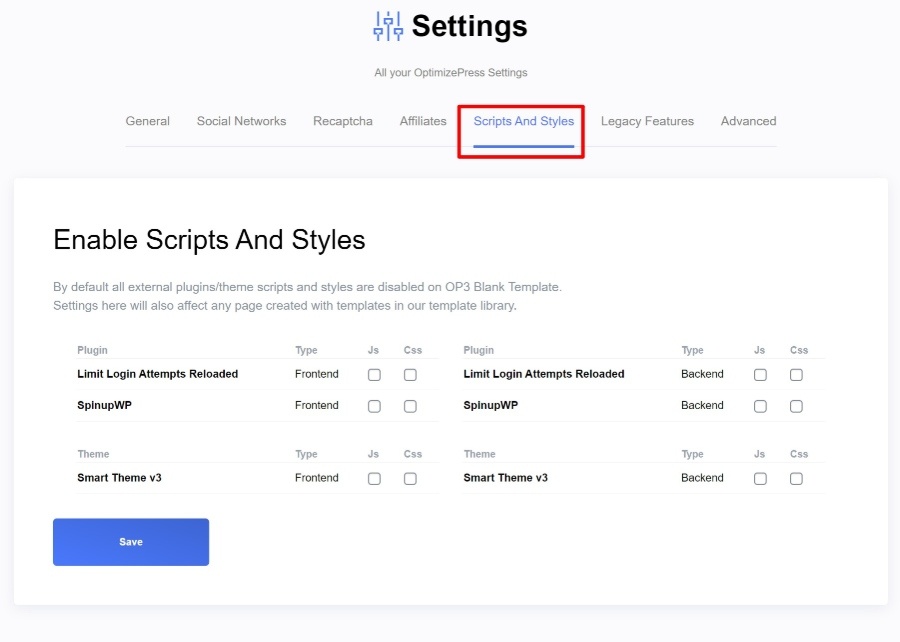
Prático com OptimizePress SmartTheme
OptimizePress SmartTheme é um tema totalmente bom... mas não acho que deva ser um grande fator na sua decisão.
Parece bom e tem algumas opções convenientes, mas eu pessoalmente preferiria emparelhar o construtor OptimizePress com algo como Genesis, GeneratePress ou Astra.
Para controlar a maioria das configurações do tema, você pode usar o WordPress Customizer em tempo real:
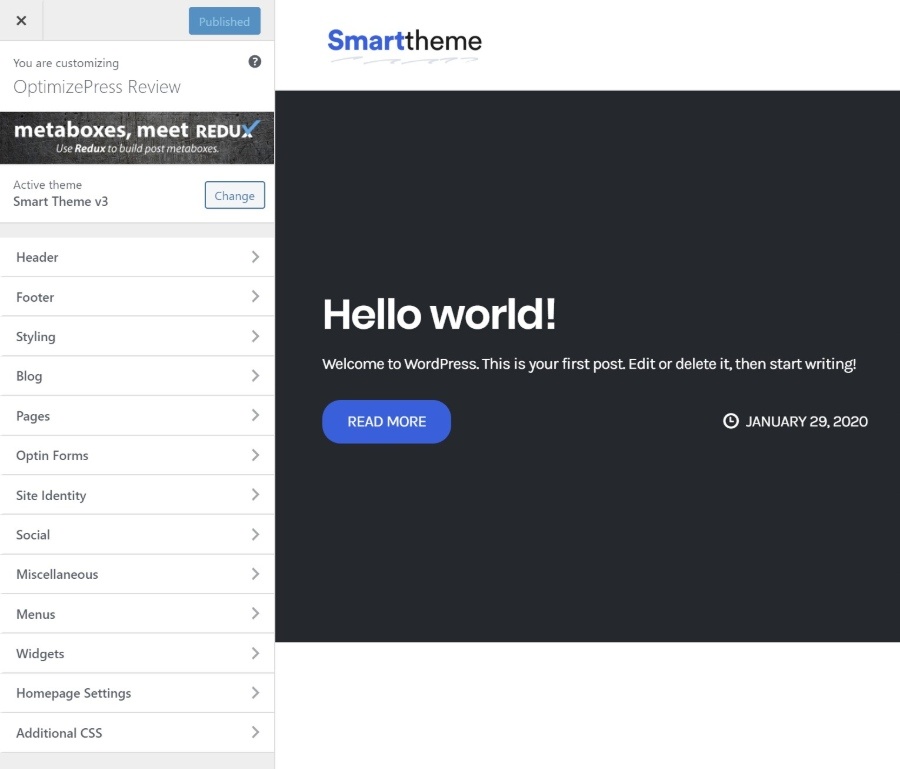
Você também obtém um painel de opções de tema de back-end, se preferir essa abordagem:
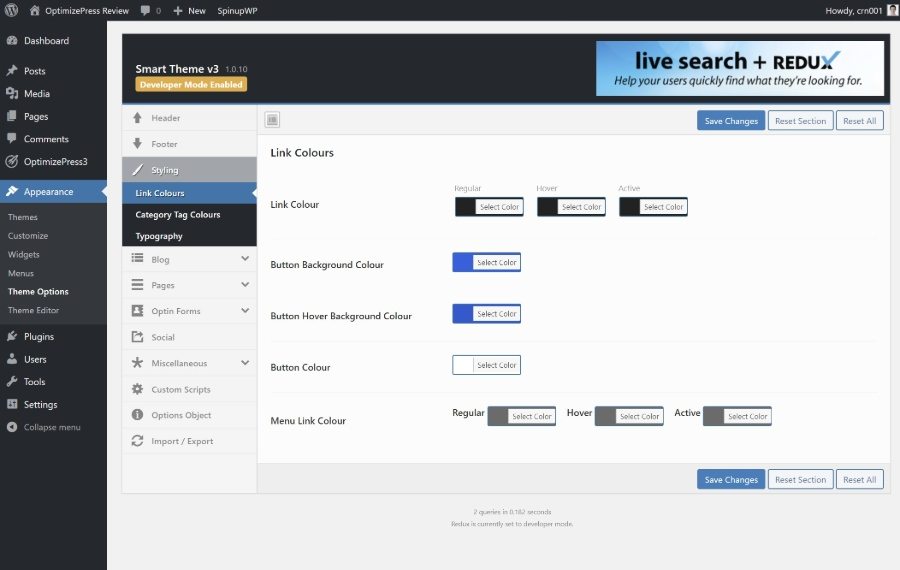
Como mencionei na introdução, alguns dos destaques são:
- Formulários opt-in integrados para várias partes do site.
- Botões de compartilhamento social integrados.
Também gosto da ferramenta Custom Scripts , que permite inserir scripts em diferentes pontos do seu tema:
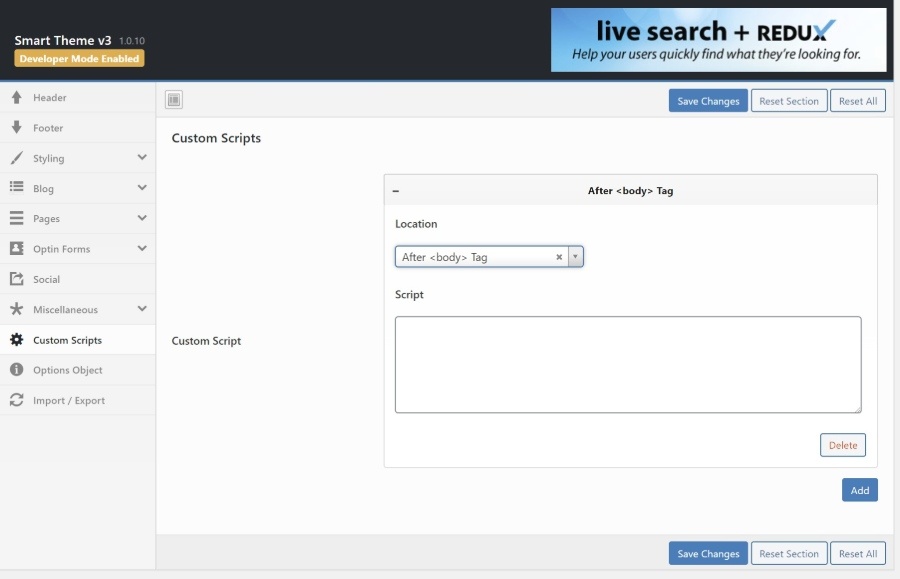
Em suma, acho que o SmartTheme é um tema totalmente bom – só acho que é mais um “lance” do que um motivo para comprar o OptimizePress por si só.
Falando em comprar o OptimizePress, vamos falar de preços…
Preços do OptimizePress 3
OptimizePress tem três planos de preços. Cada plano oferece um conjunto diferente de recursos e permite que você use as ferramentas em diferentes números de sites.
Você pode ver os detalhes completos dos preços abaixo:
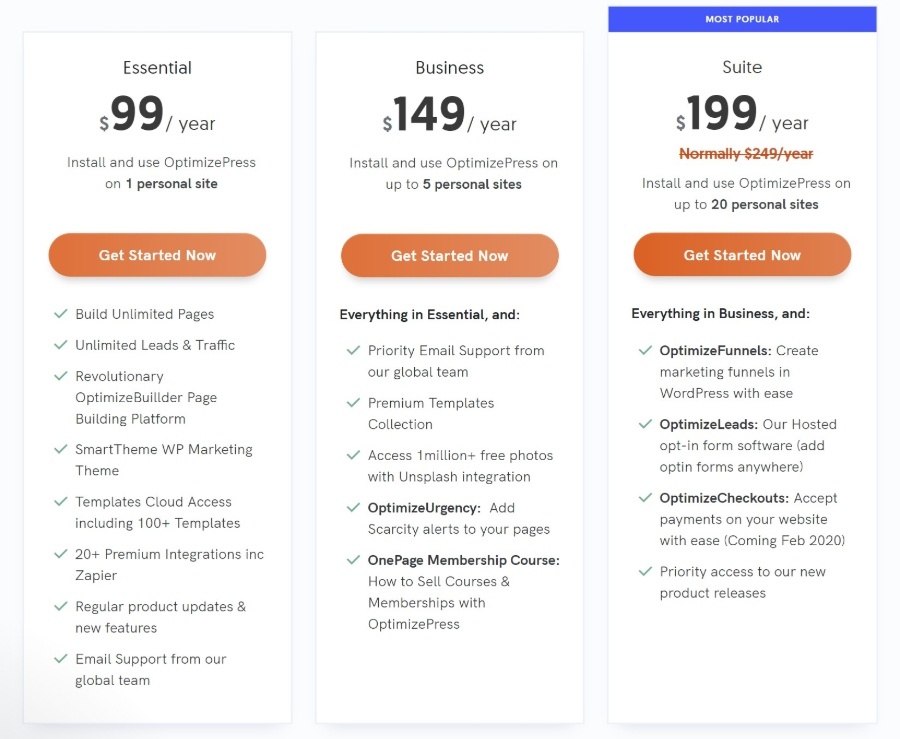
Com o plano mais barato de US $ 99, o OptimizePress é um pouco mais caro do que o construtor de páginas médio. Por exemplo, Elementor custa US$ 49, Brizy custa US$ 49, Divi custa US$ 89… mas isso inclui acesso a todos os produtos Elegant Themes e uso em sites ilimitados.
Então vale a pena pagar mais pelo OptimizePress?
Bem, acho que depende de como você quer usá-lo…
Se você é apenas um usuário casual, eu diria que seria melhor com a versão gratuita do Elementor ou uma ferramenta mais barata.
Mas se você deseja criar páginas de destino com foco em conversão, acho que vale a pena pagar um prêmio pelo OptimizePress porque o OptimizePress é literalmente construído com esse objetivo em mente.
Por exemplo, nenhum construtor de páginas regular oferecerá a você aquele conveniente criador de sobreposição de pop-up no editor ou uma seleção tão grande de integrações internas.
Perguntas frequentes do OptimizePress 3.0
1. O que preciso para usar o OptimizePress 3.0?
OptimizePress é um plugin do WordPress, então você obviamente precisará de um site WordPress funcional com a capacidade de instalar plugins ( WordPress auto-hospedado ou o plano de negócios WordPress.com ou superior ).
Além disso, o OptimizePress não possui requisitos de servidor específicos que sejam diferentes de qualquer outro plugin do WordPress.
Seu servidor precisará estar executando pelo menos o PHP 7, que todos os hosts WordPress de qualidade suportam e você já deve estar usando.
2. As páginas que criei no OptimizePress 2.0 funcionarão com o OptimizePress 3.0?
Tipo de! Você pode executar o OptimizePress 3.0 junto com o OptimizePress 2.0 sem nenhum problema, o que significa que você ainda pode usar seus designs antigos do OptimizePress 2.0 enquanto também se beneficia do OptimizePress 3.0.
Você precisará ter ambos os plugins instalados para fazer isso, mas o desenvolvedor os construiu para serem compatíveis.
Além disso, a equipe do OptimizePress ainda oferece suporte ao OptimizePress 2.0 por enquanto, portanto, não há uma necessidade imediata de atualização, embora eu recomende fazê-lo, pois a versão 3.0 é uma grande melhoria.
3. Posso editar páginas do OptimizePress 2.0 no OptimizePress 3.0?
Não! Você não poderá usar o novo editor OptimizePress 3.0 para editar páginas que criou com o OptimizePress 2.0. No entanto, você ainda poderá editá-los usando o editor OptimizePress 2.0 mais antigo.
4. Preciso usar o tema OptimizePress?
Não! O OptimizePress 3.0 funcionará com qualquer tema do WordPress, portanto, fique à vontade para manter seu tema existente ou escolher qualquer tema existente.
Como detalhei acima, o OptimizePress 3.0 inclui seu próprio tema, mas você não é obrigado a usar esse tema.
5. Preciso saber HTML/CSS para usar o OptimizePress 3.0?
Não! A beleza do editor visual de arrastar e soltar do OptimizePress 3.0 é que qualquer pessoa pode criar belas páginas de destino. Você não precisa de nenhum conhecimento técnico especial para obter valor do OptimizePress 3.0.
6. Posso usar OptimizePress 3.0 com OptimizeMember?
Não! O OptimizeMember funcionará apenas com o OptimizePress 2.0 - você não pode usá-lo com o OptimizePress 3.0.
O OptimizeMember era uma extensão do OptimizePress 2.0 que ajudava você a configurar um site de associação do WordPress.
O mesmo vale para qualquer extensão OptimizePress 2.0 mais antiga. OptimizePress 3.0 tem seu próprio conjunto de extensões que são separadas do OptimizePress 2.0.
Considerações finais sobre a revisão do OptimizePress 3
OptimizePress 3 é uma grande melhoria em relação às versões anteriores.
O novo OptimizeBuilder é uma alegria de usar. Com tantas opções de edição em linha e recursos convenientes, ele oferece uma das experiências de design mais rápidas de qualquer construtor de páginas que já usei.
Ele também oferece uma ótima experiência de design responsivo, o que é importante em 2022 e além.
Quando você combina isso com todos os seus elementos e integrações focados em marketing, bem como a ferramenta de criação de funil, você obtém uma experiência de design WordPress realmente atraente para profissionais de marketing ou qualquer outra pessoa que queira criar páginas de destino ou páginas de vendas focadas em conversão.
Se você quiser começar, compre OptimizePress 3 hoje. Todos os planos vêm com uma garantia de reembolso de 30 dias, portanto, não há risco se você não gostar.
Obtenha OptimizePress 3
Você tem alguma dúvida sobre nossa análise do OptimizePress 3 que o ajudaria a tomar sua decisão? Pergunte nos comentários!
